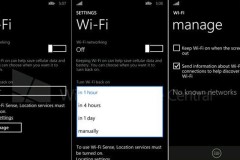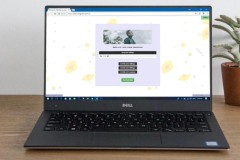Phần mềm Connectify một trong những phần mềm phát wifi khá tốt ổn định hiện nay. Tuy nhiên để có thể sử dụng đầy đủ những tính năng của Connectify thì bạn sẽ mất một khoản phí nho nhỏ, nhưng nếu chỉ muốn sử dụng những tính năng phát wifi đơn giản thì bản miễn phí đã quá đủ cho bạn rồi!
Connectify là một trong những phần mềm phát wifi tốt nhất hiện nay. Connectify cung cấp cả 2 lựa chọn miễn phí và trả phí. Tuy nhiên chỉ cần phiên bản miễn phí là bạn cũng có thể phát wifi theo hướng dẫn bên dưới.
Những nhược điểm của phiên bản miễn phí Connectify
- Tên wifi bắt buộc phải có tiền tố Connectify.
- Quảng cáo nâng cấp khi sử dụng.
- Cấu hình máy tính cài đặt phần mềm Connectify
- Windows 7/8/8.1/10
Hướng dẫn cách phát wifi bằng phần mềm Connectify
Bước 1: Bạn tiến hành Download phần mềm Connectify về máy tính của bạn và cài đặt . Download ở đây. Quá trình cài đặt phần mềm diễn ra khá dễ dàng (Nếu chưa có .Net Framework thì sẽ được yêu cầu cài đặt).
Cài đặt phần mềm Connectify
Bước 2: Sau khi tiến hành cài đặt xong bạn tiến hành chạy phần mềm Connectify. Cần nhập các thông tin cần thiết sau vào phần mềm như:
- Internet to share: Đây là dòng thông tin lựa chọn kết nối bạn đang sử dụng Connectify sẽ tự động nhận diện, nếu thông tin không đúng thì bạn cần phải đổi lại.
- Hotspot Name: Tên truy cập của wifi của bạn (vì dùng bản miễn phí nên sẽ có tiền tố Connectify trước tên – cũng không quá quan trọng đúng không). GIới hạn tên wifi lên đến 32 ký tự.
- Password: Là mật khẩu truy cập vào điểm phát wifi của bạn (bao gồm từ 8 đến 63 ký tự)
Sau khi nhập xong các thông tin bên trên bạn nhấn nút Start Hotspot .
Nhập các thông tin rồi nhấn nút Start Hotspot
Bước 3: Sau khi nhấn nút khởi động bạn chờ một vài phút để Connectify tạo điểm phát wifi. Sau khi phát wifi thành công và nếu muốn ngừng tính năng thì bạn có thể ấn Stop Hotspot .
Phát wifi thành công
Trong quá trình bạn phát wifi nếu có bất thiết bị nào truy cập vào thì sẽ xuất hiện thông tin dưới đây. Bạn cũng có thể xem và quản lý các thiết bị kết nối đến wifi trong phần Clients .
Xem và quản lý các thiết bị kết nối đến điểm phát wifi
Phần mềm Connectify sẽ được mặc định thiết lập sẽ khởi động cùng Windows và phát wifi sau khi chạy. Nếu bạn không muốn có tính năng này bạn có thể thiết lập lại bằng cách chọn Settings trên menu sau đó chọn tiếp Startup Options và chỉnh sửa phần đánh dấu trong hình theo cách của bạn, trong đó:
- Start interface on log in (includes tray icon): Phần mềm khởi động cùng Window
- Resume Hotspot on boot-up: Các phương thức phát wifi của phần mềm cùng với Window
- Thiết lập Connectify khởi động cùng hoặc không khởi động cùng Windows
Trên đây là những hướng dẫn về phần mềm phát wifi Connectify
Nguồn : Tổng hợp